
这篇教程是向PHP中文网的朋友介绍利用ps把一张图放到另一张图上的方法,教程比较基础,而且制作出来的效果还是很不错的,推荐到PHP中文网,喜欢的朋友可以过来学习一下,希望大家喜欢

方法/步骤
首先,我们需要找到我们需要的ps软件,这样我们才可以完成下面的操作方法了;
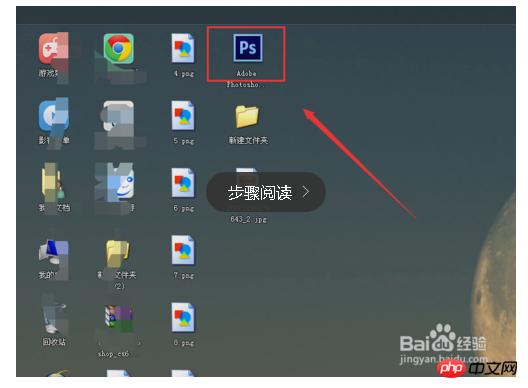
我们用鼠标点击ps软件之后,就会看到软件在慢慢的启动开了,效果我们见下图所示;
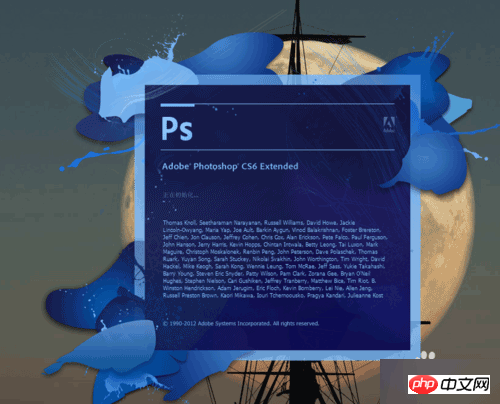
打开ps之后,我们就会看到一个灰色的界面,这才是真正的ps主界面,效果我们见下图所示;
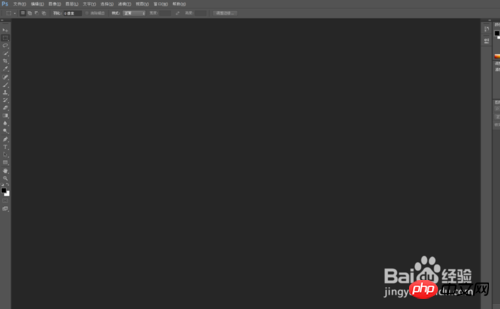
我们点击文件——打开命令。找到我们需要的图片素材然后放到ps软件中就可以完成了;
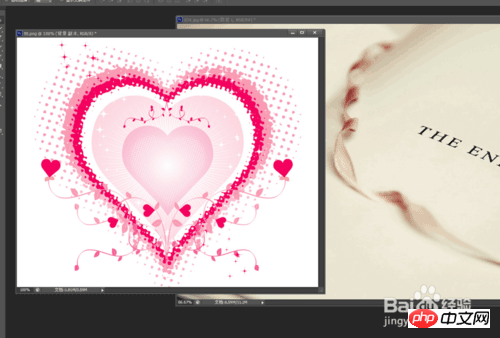
我们点击【快速魔棒】点击图片。选择——选取相似,这样我们就可以选出我们需要的了;
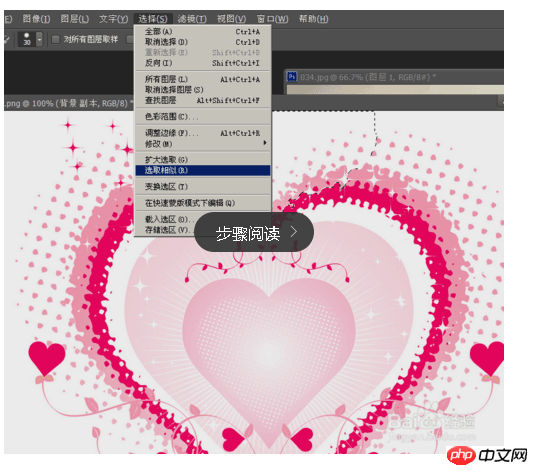
然后我们在点击移动键,这样我们就可以吧图片一道另一张图片上去了,效果我们见下图;

我们移过来之后,在用ctrl+t键,这样我们可以变换这个图片的大小,效果我们见下图;

END
以上就是ps把一张图放到另一张图上的方法介绍,希望大家喜欢!